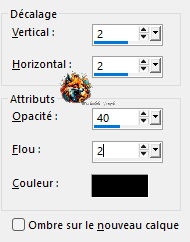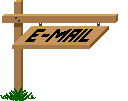Leçon originale d’Eugenia Clo créé le 27 mars 2025
©Eugenia-Clo 2016 /28
- tous
droits réservés
Cette leçon est l’œuvre exclusive d’Eugenia Clo,
toute ressemblance avec une autre
existant sur le Net serait pure coïncidence.
Cette traduction a été réalisée avec
Psp2020 le
mais elle peut être faite avec les
autres versions de Psp
Les tubes font partie d’échanges avec
les groupes graphiques.
Matériel :
Filtres :
Installez les filtres que vous n’avez
pas dans le dossier correspondant avant d’ouvrir votre Psp
Ouvrir vos tubes dans Psp, les
dupliquez et fermez les originaux. N’oubliez pas de sauvegarder régulièrement,
une fermeture intempestive de Psp est
toujours à prévoir.
Pour redimensionner c’est toujours
« Tous les calques NON cochés » sauf mention contraire.
1
Ouvrir une nouvelle image transparente: 1000 x 1000 px
2
Ouvrir et copier l'élément aigenbycas_pasteleasterframe (5) Coller comme nouvelle image Positionner (K sur votre clavier)
Appuyez sur le "M" pour désactiver Effets - 3D - ombre portée - noire
3
Sélectionner le centre avec la baguette magique Sélections - modifier - agrandir de 15 px Ouvrir et copier aigenbycaz_pasteleasterpaper (9) Coller comme nouveau calque Activer le calque Raster 1 Coller dans la sélection Sélections - ne rien sélectionner Réglage - netteté - davantage de netteté
4
Ouvrir et copier l'élément_ef (32) Coller comme nouveau calque Positionner (K sur votre clavier)
Appuyez sur le "M" pour désactiver Effets - 3D - ombre portée *Comme précédemment*
5
Ouvrir et copier l'élément 70 Coller comme nouveau calque Calques - réorganiser - déplacer vers le bas Positionner (K sur votre clavier)
Appuyez sur le "M" pour désactiver
6
Calques - dupliquer Image - miroir - miroir horizontal Calques - fusion - fusionner calque du dessous Calques - dupliquer Image - miroir - miroir vertical Calques - fusion - fusionner calque du dessous
7
Ouvrir et copier EAS_element66 Coller comme nouveau calque Positionner (K sur votre clavier)
Appuyez sur le "M" pour désactiver Effets - 3D - ombre portée - noire *Comme précédemment*
8
Ouvrir et copier l'élément_ef (40) Coller comme nouveau calque Image - redimensionner à 40% *Tous les calques NON cochés* Positionner (K sur votre clavier)
Appuyez sur le "M" pour désactiver
9
Calques - dupliquer Image - miroir - miroir horizontal Positionner (K sur votre clavier)
Appuyez sur le "M" pour désactiver Calques - fusion - fusionner calque du dessous Effets - 3D - ombre portée - noire *Comme précédemment*
10
Ouvrir et copier EAS_element379 Coller comme nouveau calque Positionner (K sur votre clavier)
Appuyez sur le "M" pour désactiver Effets - 3D - ombre portée - noire *Comme précédemment*
11
Ouvrir et copier EAS_element380 Coller comme nouveau calque Positionner (K sur votre clavier)
Appuyez sur le "M" pour désactiver Effets - 3D - ombre portée - noire *Comme précédemment*
12
Ouvrir et copier élement_ef (73) Coller comme nouveau calque Positionner (K sur votre clavier)
Appuyez sur le "M" pour désactiver
13
Calques - dupliquer Image - miroir - miroir horizontal Positionner (K sur votre clavier)
Appuyez sur le "M" pour désactiver Calques - fusion - fusionner calque du dessous Effets - 3D - ombre portée - noire *Comme précédemment*
14
Ouvrir et copier aigenbycaz_pasteleastergirl (7) Coller comme nouveau calque Image - redimensionner à 50% *Tous les calques NON cochés* Réglage - netteté - netteté Positionner (K sur votre clavier)
Appuyez sur le "M" pour désactiver Effets - 3D - ombre portée - noire *Comme précédemment*
15
Ouvrir et copier l'élément_ef (67) Coller comme nouveau calque Positionner (K sur votre clavier)
Appuyez sur le "M" pour désactiver Effets - 3D - ombre portée - noire *Comme précédemment*
16
Ouvrir et copier l'élément_ef188 Coller comme nouveau calque Positionner (K sur votre clavier)
Appuyez sur le "M" pour désactiver Effets - 3D - ombre portée - noire *Comme précédemment*
17
Ouvrir et copier l'élément_ef189 Coller comme nouveau calque Positionner (K sur votre clavier)
Appuyez sur le "M" pour désactiver Effets - 3D - ombre portée - noire *Comme précédemment*
18
Ouvrir et copier EAS_element110 Coller comme nouveau calque Image - redimensionner à 70% *Tous les calques NON cochés* Réglage - netteté - netteté Positionner (K sur votre clavier)
Appuyez sur "M" pour désactiver Effets - 3D - ombre portée - noire *Comme précédemment*
19
Ajouter le filigrane Clo ©Creation Ajouter le filigrane Traduction Micheleb-graph Ajouter votre filigrane Calques - fusion - fusionner tout (aplatir) Filtres - MuRa's Seamless - Emboss at Alpha *Par défaut* Enregistrer sous. PNG
versions
de mes testeuses :
Voilà votre image est terminée
J’espère qu’elle vous a plu
Envoyez-moi votre création par e-mail
Je serai heureuse de la mettre dans la
galerie
Galerie Index  Ce(tte) œuvre est mise à disposition selon les termes de la Licence Creative Commons Attribution - Pas d’Utilisation Commerciale - Pas de Modification 3.0 France. |